 Tutoriel logiciel
Tutoriel logiciel
 Logiciel de bureau
Logiciel de bureau
 Comment utiliser des formules dans Excel pour référencer les données d'une autre feuille de calcul
Comment utiliser des formules dans Excel pour référencer les données d'une autre feuille de calcul
Comment utiliser des formules dans Excel pour référencer les données d'une autre feuille de calcul
Excel référence les données dans une autre feuille de calcul dans une seule feuille de calcul
A des fins d'explication, l'éditeur a spécialement créé le tableau de données comme indiqué dans l'image :
Afin de calculer le volume total des ventes au premier trimestre, nous devons accumuler les données aux positions correspondantes dans les trois autres tableaux. Les étapes sont les suivantes :
Entrez "=sum("" dans la cellule "C3" de la feuille de calcul "Ventes du premier trimestre", puis cliquez sur la feuille de calcul "Ventes de janvier".
Cliquez ensuite sur la cellule C3 correspondante, puis saisissez une "virgule" et cliquez sur la feuille de calcul "Ventes de février".
Cliquez sur la cellule « C3 » dans cette feuille de calcul et entrez une autre « virgule » et cliquez sur la feuille de calcul « Ventes de mars ».
Cliquez sur la cellule « C3 » dans la feuille de calcul « Volume des ventes de mars », puis saisissez « ) » et appuyez sur Entrée pour compléter la référence aux données de localisation correspondantes dans les trois premières feuilles de calcul.
Ensuite, vous pouvez voir les résultats du calcul dans la feuille de calcul « Volume des ventes du premier trimestre ».
Copiez la formule dans d'autres cellules pour terminer les opérations de référence et de calcul sur les données de la feuille de calcul.
Comment référencer directement les données d'un autre tableau dans Excel
Excel fait référence à d'autres données de table
Liste de produits 1, voir le code produit
Liste de produits 2, voir également le code produit
Copiez les colonnes « Titre » des deux autres catégories de la liste de produits 2 dans la liste de produits 1.
Utilisez ensuite la formule ci-dessous pour citer.
Sélectionnez la cellule dans le tableau des produits 1, puis cliquez sur fx ci-dessus, sélectionnez tout, recherchez vlookup, cliquez sur OK
.À propos de l'analyse du contenu de la fonction Vlookup :
Lookup_value "valeur unique" est la valeur relationnelle qui doit être trouvée dans la première colonne du tableau pour référence. Il peut s'agir d'une valeur numérique ou d'une chaîne de texte. Par exemple : la colonne du code produit dans l'exemple est généralement la valeur de la première colonne, qui est utilisée comme seule référence de données. (sous cette forme)
Table_array "area": La zone numérique, telle que "A:D", correspond à toutes les données que vous souhaitez citer (la table dans laquelle vous souhaitez citer les données)
Col_index_unm "numéro de colonne" : fait référence à la première colonne de la valeur de la zone. Par exemple, il y a 4 colonnes de A à D. Si je veux citer la valeur de la colonne B, alors sélectionnez 2, car la colonne B est dans la colonne B. deuxième colonne de la zone, et les autres le sont aussi C'est ce que je pense
Range_lookup "valeur logique" : remplissez généralement VRAI ou FAUX. Indique si la fonction RECHERCHEV renvoie une correspondance exacte ou une correspondance approximative. Habituellement, c'est écrit faux.
Une fois la première cellule référencée avec succès, tirez-la vers le bas (lorsque le coin inférieur droit de la cellule devient solide, tirez-la à nouveau vers le bas, la signification est la même que ci-dessus.)
Pour la marque dans l'autre colonne, suivez la méthode ci-dessus et répétez les étapes 4 et 5. Vous pouvez également insérer et copier directement l'opération de collage de la première colonne. Il vous suffit de changer la troisième valeur de 2 dans la deuxième colonne. la troisième colonne 3..Une fois terminé, déroulez la formule.
7
L'effet montré est celui ci-dessous, qui combine les données de deux tables. Les données de l'exemple ne sont pas très volumineuses, mais lorsque les données sont énormes, cette méthode est très appropriée,
.Comment utiliser Excel pour référencer les données d'autres tables
Comment utiliser Excel pour référencer les données d'autres tables
Liste de produits 1, voir le code produit
Liste de produits 2, voir également le code produit
Copiez les colonnes « Titre » des deux autres catégories de la liste de produits 2 dans la liste de produits 1.
Utilisez ensuite la formule ci-dessous pour citer.
Sélectionnez la cellule dans le tableau des produits 1, puis cliquez sur fx ci-dessus, sélectionnez tout, recherchez vlookup, cliquez sur OK
.À propos de l'analyse du contenu de la fonction Vlookup :
Lookup_value "valeur unique" est la valeur relationnelle qui doit être trouvée dans la première colonne du tableau pour référence. Il peut s'agir d'une valeur numérique ou d'une chaîne de texte. Par exemple : la colonne du code produit dans l'exemple est généralement la valeur de la première colonne, qui est utilisée comme seule référence de données. (sous cette forme)
Table_array "area": La zone numérique, telle que "A:D", correspond à toutes les données que vous souhaitez citer (la table dans laquelle vous souhaitez citer les données)
Col_index_unm "numéro de colonne" : fait référence à la première colonne de la valeur de la zone. Par exemple, il y a 4 colonnes de A à D. Si je veux citer la valeur de la colonne B, alors sélectionnez 2, car la colonne B est dans la colonne B. deuxième colonne de la zone, et les autres le sont aussi C'est ce que je pense
Range_lookup "valeur logique" : remplissez généralement VRAI ou FAUX. Indique si la fonction RECHERCHEV renvoie une correspondance exacte ou une correspondance approximative. Habituellement, c'est écrit faux.
Une fois la première cellule référencée avec succès, tirez-la vers le bas (lorsque le coin inférieur droit de la cellule devient solide, tirez-la à nouveau vers le bas, la signification est la même que ci-dessus.)
Pour la marque dans l'autre colonne, suivez la méthode ci-dessus et répétez les étapes 4 et 5. Vous pouvez également insérer et copier directement l'opération de collage de la première colonne. Il vous suffit de changer la troisième valeur de 2 dans la deuxième colonne. la troisième colonne 3..Une fois terminé, déroulez la formule.
L'effet montré est celui ci-dessous, qui combine les données de deux tables. Les données de l'exemple ne sont pas très volumineuses, mais lorsque les données sont énormes, cette méthode est très appropriée,
.Comment référencer des données d'une feuille de calcul à une autre dans Excel
1. Tout d’abord, nous devons ajouter deux feuilles de calcul à la même feuille Excel. En particulier, les méthodes décrites ci-dessous doivent être disponibles dans les deux feuilles de calcul d'une même feuille. J'ai nommé la première table : la table référencée, et la deuxième table : la table référencée.
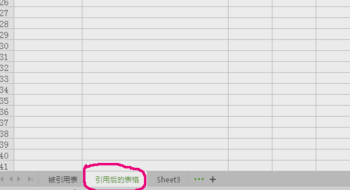
2. Saisissez "= le nom de la table de référence", à condition que la donnée apparaisse dans la deuxième table après la position de référence ! Vous devez référencer l'emplacement des données. Par exemple, si vous devez référencer les nombres dans le premier tableau, vous saisirez : = Tableau de référence ! A2.
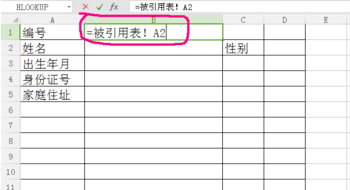
3. Après avoir complété les étapes ci-dessus, les retours seront numérotés après l'apparition des références.
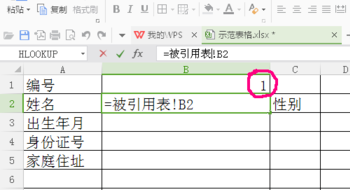
4. De même, saisissez l'emplacement approprié : = Tableau de référence ! B2.
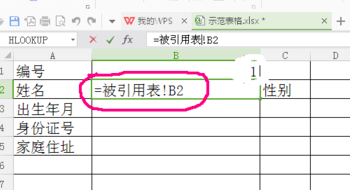
5. Cliquez sur "Entrer" et le nom référencé s'affichera.
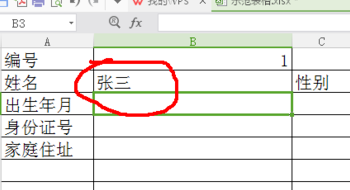
6. De même, vous pouvez également vous référer à la date de naissance dans le premier tableau.
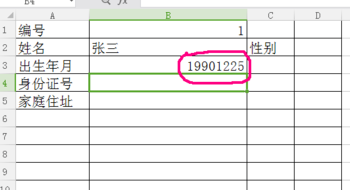
7. Suivez la méthode ci-dessus, et enfin vous pourrez compléter le tableau référencé
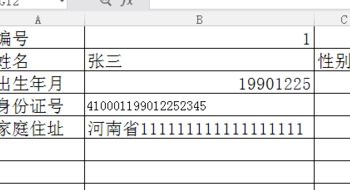
Ce qui précède est le contenu détaillé de. pour plus d'informations, suivez d'autres articles connexes sur le site Web de PHP en chinois!

Outils d'IA chauds

Undress AI Tool
Images de déshabillage gratuites

Undresser.AI Undress
Application basée sur l'IA pour créer des photos de nu réalistes

AI Clothes Remover
Outil d'IA en ligne pour supprimer les vêtements des photos.

Clothoff.io
Dissolvant de vêtements AI

Video Face Swap
Échangez les visages dans n'importe quelle vidéo sans effort grâce à notre outil d'échange de visage AI entièrement gratuit !

Article chaud

Outils chauds

Bloc-notes++7.3.1
Éditeur de code facile à utiliser et gratuit

SublimeText3 version chinoise
Version chinoise, très simple à utiliser

Envoyer Studio 13.0.1
Puissant environnement de développement intégré PHP

Dreamweaver CS6
Outils de développement Web visuel

SublimeText3 version Mac
Logiciel d'édition de code au niveau de Dieu (SublimeText3)

Sujets chauds
 1793
1793
 16
16
 1735
1735
 56
56
 1587
1587
 29
29
 267
267
 587
587
 6 trucs de clic droit cool dans Microsoft Excel
Jun 24, 2025 am 12:55 AM
6 trucs de clic droit cool dans Microsoft Excel
Jun 24, 2025 am 12:55 AM
Copier, déplacer et lier les éléments cellulaires des liens rapides
 5 nouvelles fonctionnalités Microsoft Excel à essayer en juillet 2025
Jul 02, 2025 am 03:02 AM
5 nouvelles fonctionnalités Microsoft Excel à essayer en juillet 2025
Jul 02, 2025 am 03:02 AM
Liens rapides Laissez Copilot déterminer la table à Manipu
 Comment utiliser les équipes Microsoft?
Jul 02, 2025 pm 02:17 PM
Comment utiliser les équipes Microsoft?
Jul 02, 2025 pm 02:17 PM
Microsoft Teams n'est pas compliqué à utiliser, vous pouvez commencer par la maîtrise des opérations de base. Pour créer une équipe, vous pouvez cliquer sur l'onglet "Team" → "Rejoignez ou créez l'équipe" → "Créer l'équipe", remplir les informations et inviter les membres; Lorsque vous recevez une invitation, cliquez sur le lien pour rejoindre. Pour créer une nouvelle équipe, vous pouvez choisir d'être public ou privé. Pour quitter l'équipe, vous pouvez cliquer avec le bouton droit pour sélectionner "Laisser l'équipe". La communication quotidienne peut être lancée sur l'onglet "CHAT", cliquez sur l'icône du téléphone pour passer des appels vocaux ou vidéo, et la réunion peut être lancée via le bouton "Conférence" sur l'interface de chat. Le canal est utilisé pour les discussions classifiées, prend en charge le téléchargement de fichiers, la collaboration multi-personnes et le contrôle de version. Il est recommandé de placer des informations importantes dans l'onglet Fichier de canal pour référence.
 Comment récupérer un document de mots non sauvé
Jun 27, 2025 am 11:36 AM
Comment récupérer un document de mots non sauvé
Jun 27, 2025 am 11:36 AM
1. Vérifiez le dossier de récupération automatique, ouvrez "récupérer les documents non sauvés" dans Word ou entrez le C: \ Users \ Users \ Username \ AppData \ Roaming \ Microsoft \ Word Path pour trouver le fichier de fin .asd; 2. Trouvez des fichiers temporaires ou utilisez la version historique OneDrive, entrez ~ $ File Name.docx dans le répertoire d'origine pour voir s'il existe ou se connecter à OneDrive pour afficher l'historique de la version; 3. Utilisez la fonction "Versions précédentes" de Windows ou des outils tiers tels que RecUva et Easeus pour scanner et restaurer et supprimer complètement les fichiers. Les méthodes ci-dessus peuvent améliorer le taux de réussite de la récupération, mais vous devez fonctionner dès que possible et éviter d'écrire de nouvelles données. Une économie automatique, une économie régulière ou une utilisation du cloud doit être activée
 Pourquoi les équipes Microsoft utilisent-elles autant de mémoire?
Jul 02, 2025 pm 02:10 PM
Pourquoi les équipes Microsoft utilisent-elles autant de mémoire?
Jul 02, 2025 pm 02:10 PM
MicrosoftteamsusesalotofMemory est privilégié pour l'absence de buillectron, qui réalise laMultiplechromium basés sur les produits de base.
 Comment se regrouper par mois dans Excel Pivot Table
Jul 11, 2025 am 01:01 AM
Comment se regrouper par mois dans Excel Pivot Table
Jul 11, 2025 am 01:01 AM
Le regroupement par mois dans une table de pivot Excel vous oblige à vous assurer que la date est formatée correctement, puis à insérer la table de pivot et à ajouter le champ de date, et enfin cliquez avec le bouton droit sur le groupe pour sélectionner l'agrégation "mois". Si vous rencontrez des problèmes, vérifiez s'il s'agit d'un format de date standard et que la plage de données est raisonnable et ajustez le format numéro pour afficher correctement le mois.
 Quel est le délai de réunion pour la version gratuite des équipes?
Jul 04, 2025 am 01:11 AM
Quel est le délai de réunion pour la version gratuite des équipes?
Jul 04, 2025 am 01:11 AM
Microsoftteams’freeversionLimitsMeetSto60Minutes.1.CesapplicesomEtomswithes ExternalParticipants sorwithinanananisation.2.ThelimitDoOesNotAffectinterNalmeting
 Comment réparer le point de vue automatique dans Microsoft 365
Jul 07, 2025 pm 12:31 PM
Comment réparer le point de vue automatique dans Microsoft 365
Jul 07, 2025 pm 12:31 PM
Liens rapides Vérifiez l'état du fichier de la vague automatique de la fichier




